Sony RollyをMac OS X 10.5 Leopardで使う設定
存在は知っていたけど、特に興味のなかったRolly。でも、
この記事を見た瞬間欲しくなってしまった!!!
てなわけで買いました。



確かに箱は初期のiPodっぽい趣。でも、Rollyが収まっているこのクッションは指輪のような扱い!
これはいい。
まずは箱から出して、テーピングを外しましょう。


そんでもって、バッテリーが入ってないのでお尻を硬貨でこじ開けます。
バッテリーもすっぽり入れば準備完了です。

Mac OS X 10.5 LeopardのBluetoothとペアリング
Sony RollyをMac OS X 10.5 Leopardと接続するには設定アシスタントでかなり簡単。
- まず、RollyをBluetoothのスイッチに切り替えます。
- 再生ボタンを7秒長押しして待ちます。Rollyの再生ボタンが点滅します。
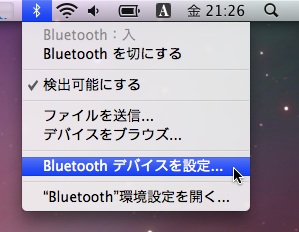
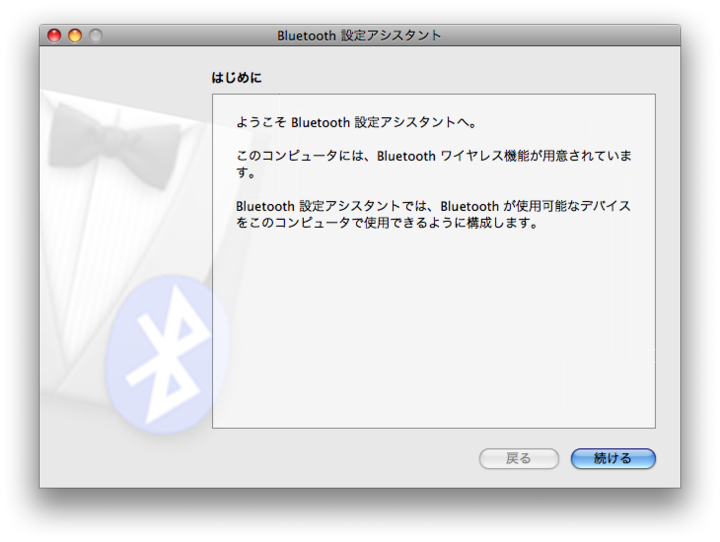
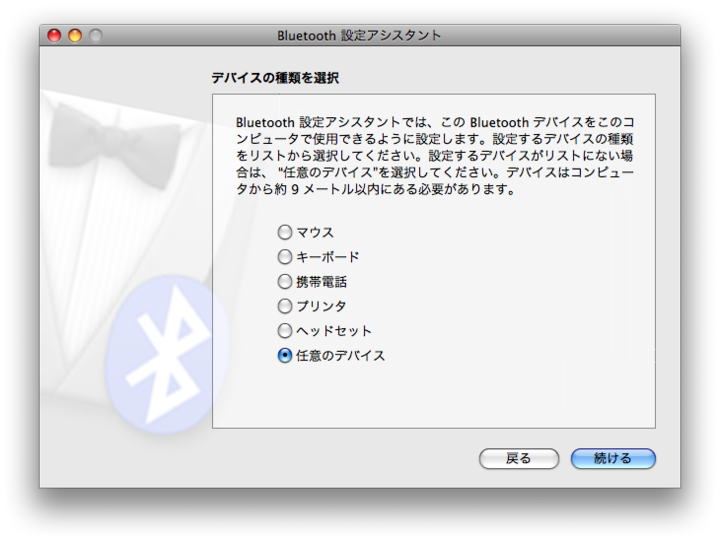
- メニューバーのBluetoothメニューから"Bluetooth デバイスを設定..."を開きます。
- 設定アシスタントが開くので"続ける"をクリックします。
- デバイスの種類を選択で"任意のデバイス"を選びます。
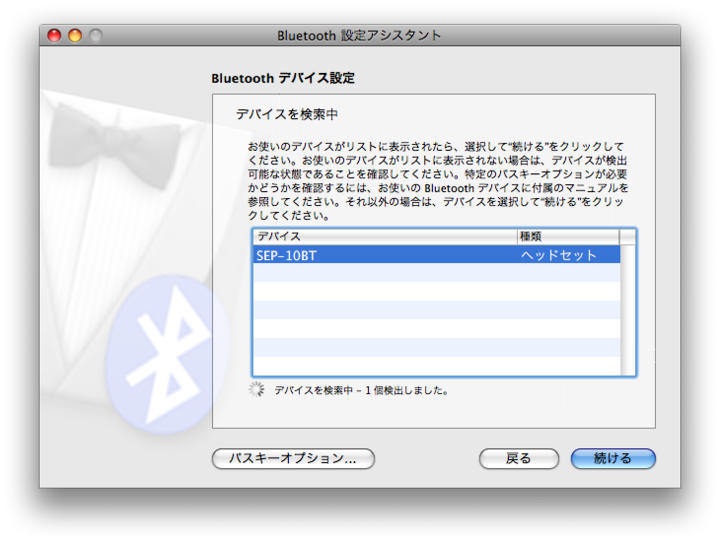
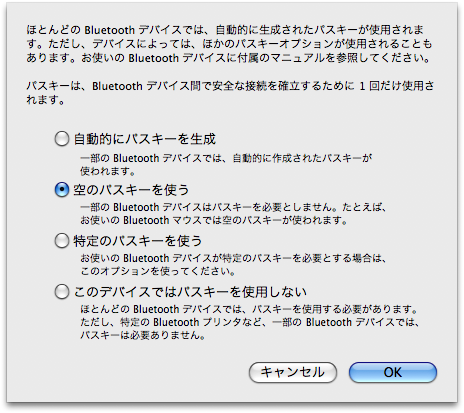
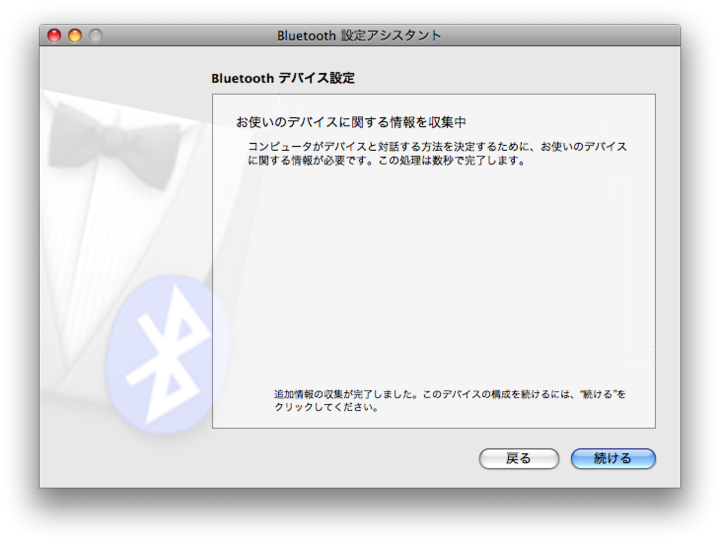
- デバイスを検索中になります。左下の"パスキーオプション"をクリックします。
- "空のパスキーを使う"を選択して、OKします。
- "続ける"をクリックします。
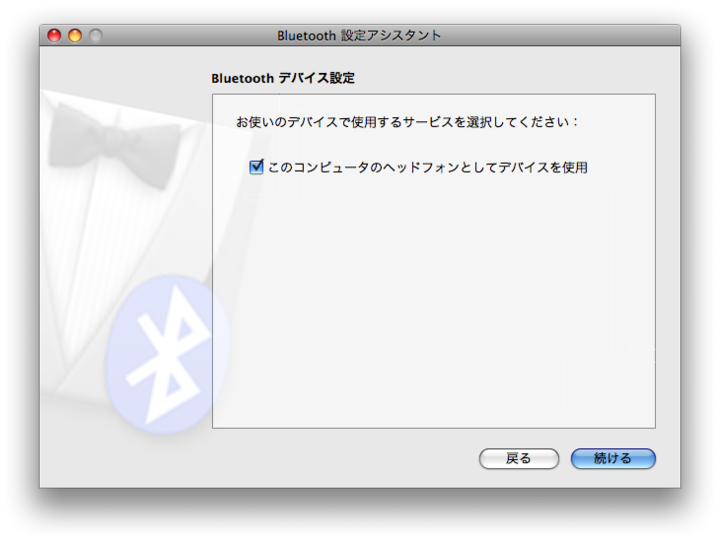
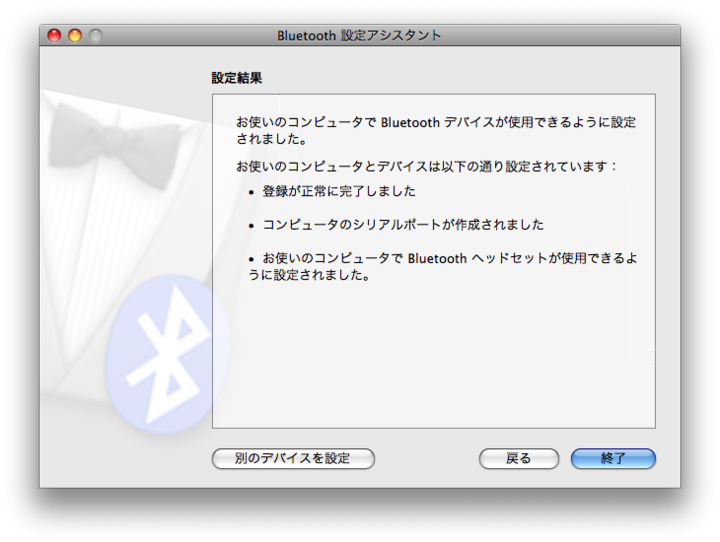
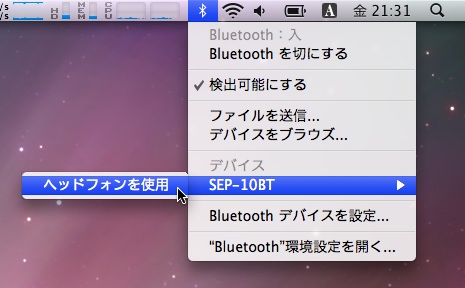
- あとは設定アシスタントが終了するまで"続ける"をクリックします。
- 最後にRollyから音声を出力するために、メニューバーのBluetoothメニューから"SEP-10BT"を選び、"ヘッドフォンを使用"にします。
これで、Macの音声出力がRolly経由で再生されます。このままRollyの再生ボタンをダブルクリックするとモーションモードに入り、踊り出します。これがかわいい!
Bluetooth接続していると、Rolly側からMacのiTunesを制御できます。再生、停止、次の曲、前の曲がRollyから操作できます。





最後に、踊るRollyの動画を、、、、と行きたいところですが機材がないので写真でどうぞ。




思ったよりも、なかなか良い買い物をしたと思います。

ソニー サウンドエンターテインメントプレーヤー SEP-10BT
- 出版社/メーカー: ソニー
- 発売日: 2007/09/29
- メディア: エレクトロニクス
- クリック: 2回
- この商品を含むブログ (9件) を見る